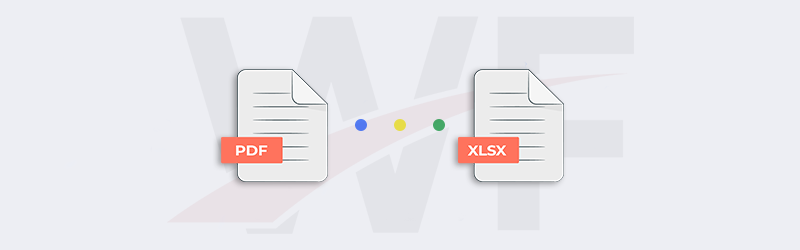
Convertir PDF a Excel con los flujos de trabajo de PDF4me
Manejamos muchos archivos PDF y documentos escaneados. Nos encontramos con recibos, facturas, contratos, informes, declaraciones, documentos académicos, etc. Es posible que queramos convertir algunos de ellos a otros formatos de documento como Word, Excel, Powerpoint, etc. para editarlos o procesarlos posteriormente. Para convertir estos documentos con datos tabulares en hojas de cálculo se necesita un software de calidad con funciones avanzadas de OCR.
La automatización de la conversión de dichos documentos PDF a Excel puede lograrse fácilmente con la plataforma de automatización PDF4me Workflows. Con un OCR avanzado, la acción Convertir PDF a Excel para Workflows puede convertir incluso documentos escaneados en formato Microsoft Excel con facilidad. La automatización puede crearse sin ninguna integración de terceros ni codificación.
¿Cómo convertir PDF a Excel mediante flujos de trabajo?
Automatizar las conversiones de documentos es ahora muy fácil. Ahora puede crear directamente la automatización de documentos utilizando Flujos de trabajo de PDF4me. En este caso, veamos un ejemplo de cómo podemos crear un flujo de trabajo de automatización de Convertir PDF a Excel.
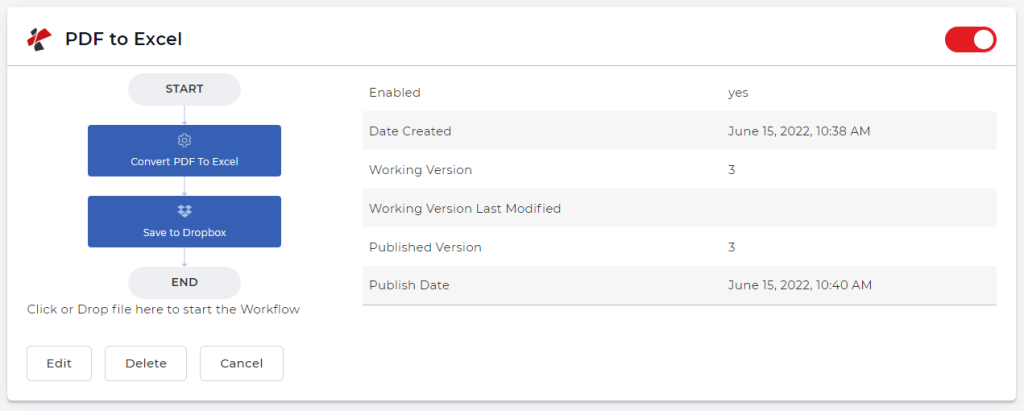
Añadir un activador
Comencemos añadiendo y configurando un disparador de Dropbox. Los flujos de trabajo de PDF4me también admiten activadores de Google Drive. Puedes elegir el que mejor se adapte a tu flujo de trabajo.
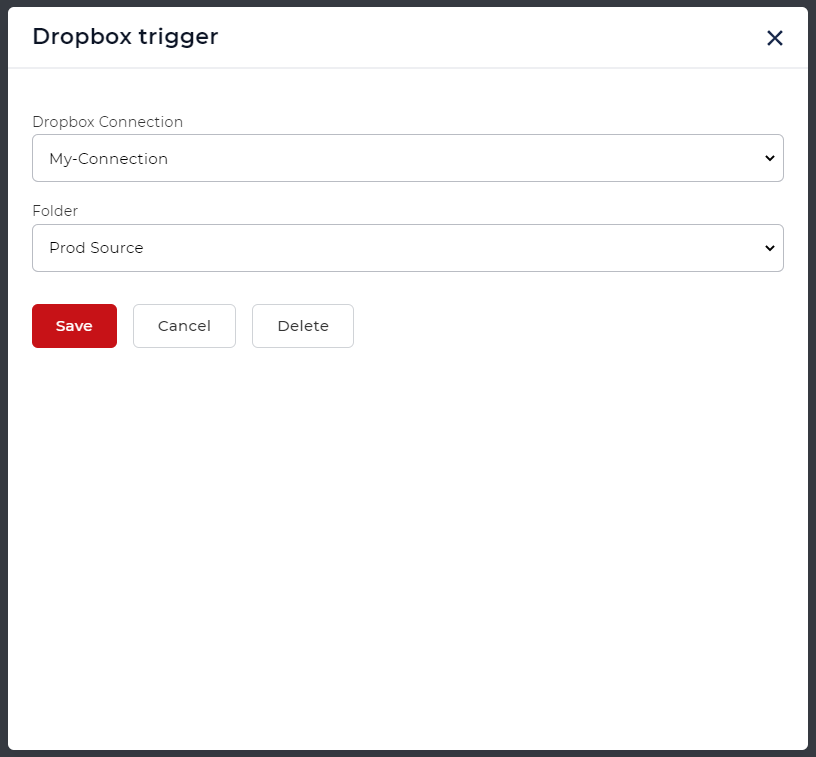
Añadir la acción Convertir PDF a Word
Añada y configure la acción Convertir PDF a Excel desde los flujos de trabajo de PDF4me. Puede elegir entre dos perfiles de calidad diferentes basados en la calidad del motor de OCR utilizado: Borrador y Alto. El perfil de calidad Alta utiliza algoritmos avanzados de OCR para detectar el texto en las imágenes y documentos escaneados y generar los archivos de Word más precisos.
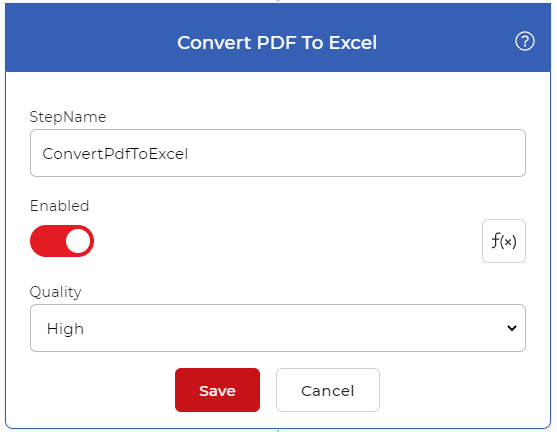
Añadir la acción Guardar en Dropbox
Una vez que los archivos PDF son procesados y convertidos en hojas de cálculo de Excel, necesitan ser guardados en un archivo. Para nuestro caso de uso, vamos a añadir y configurar una acción Guardar en Dropbox.
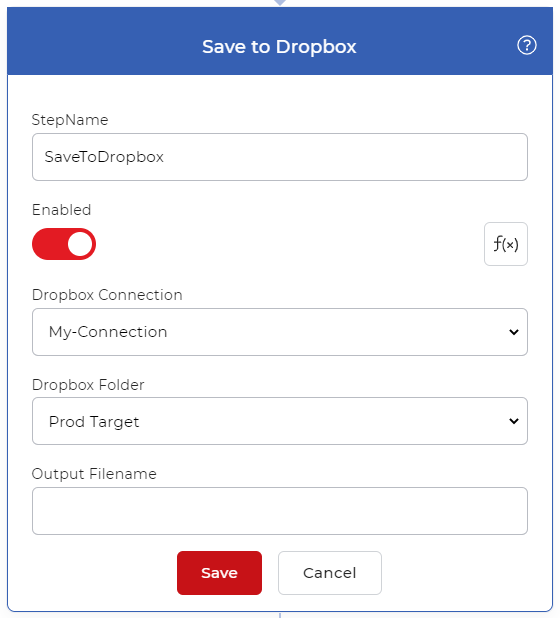
El acceso a Flujos de trabajo requiere una Suscripción a PDF4me. Incluso puede obtener un Daypass y probar Workflows para ver cómo puede ayudar a automatizar sus trabajos de documentos. Recomendamos una suscripción Pro para sacar el máximo partido a Workflows.


